1、通过Ollama在Mac上本地部署通义千问,执行命令ollama run qwen:latest启动模型并进行对话;2、使用DashScope SDK调用API,安装pip install dashscope,设置API密钥后通过Python脚本请求qwen-turbo模型;3、利用LM Studio图形界面下载Qwen-7B等模型,加载后在Chat标签页提问实现交互。
☞☞☞AI 智能聊天, 问答助手, AI 智能搜索, 免费无限量使用 DeepSeek R1 模型☜☜☜
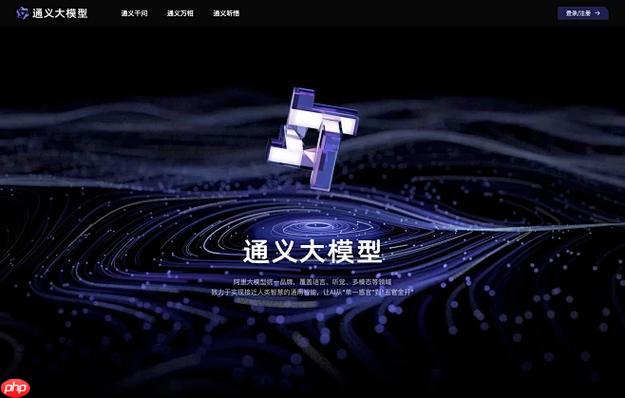
如果您希望快速开始使用通义大模型,但对部署和调用流程不熟悉,可能会遇到环境配置、模型下载或API接入等问题。以下是帮助您快速上手的具体操作步骤:
本文运行环境:MacBook Pro,macOS Sonoma
此方法适用于希望在本地设备上直接运行大模型的用户,能够保护数据隐私并离线使用。
1、访问 Ollama 官方网站 https://ollama.com,下载并安装适用于 macOS 的版本。
2、打开终端,执行命令 ollama run qwen:latest 以拉取最新版通义千问模型并启动交互会话。
3、等待模型下载完成后,即可在终端中输入问题与模型进行对话,例如询问“如何学习人工智能?”。
4、若需指定特定参数规模的模型,可使用如 ollama run qwen:7b 或 ollama run qwen:14b 等命令。
该方式适合开发者将通义大模型能力集成到应用程序中,无需本地运行模型,节省硬件资源。
1、登录阿里云官网,在通义开放平台开通服务,并进入“API密钥管理”页面创建新的API Key。
2、在本地Python环境中安装官方SDK,执行命令 pip install dashscope。
3、设置环境变量以保存API Key,执行 export DASHSCOPE_API_KEY='your_api_key'(请替换为实际密钥)。
4、编写Python脚本调用模型,示例代码如下:
import dashscope
from dashscope import Generation
response = Generation.call(model="qwen-turbo", prompt="解释机器学习的基本概念")
if response.status_code == 200:
print(response.output["text"])
else:
print("请求失败:", response.status_code)
对于不熟悉命令行操作的用户,LM Studio提供直观的桌面应用界面来管理和运行本地大模型。
1、前往 https://lmstudio.ai 下载并安装Mac版本的应用程序。
2、启动LM Studio,在搜索框中输入“qwen”查找通义千问系列模型。
3、选择一个适合本地硬件的模型版本(如Qwen-7B),点击“Download”进行下载。
4、下载完成后切换至“Chat”标签页,从模型列表中选择已下载的Qwen模型并加载。
5、在聊天输入框中提问,例如“写一首关于秋天的诗”,即可获得模型生成内容。
以上就是通义大模型如何快速上手_通义大模型快速上手详细指南的详细内容,更多请关注php中文网其它相关文章!

每个人都需要一台速度更快、更稳定的 PC。随着时间的推移,垃圾文件、旧注册表数据和不必要的后台进程会占用资源并降低性能。幸运的是,许多工具可以让 Windows 保持平稳运行。




Copyright 2014-2025 https://www.php.cn/ All Rights Reserved | php.cn | 湘ICP备2023035733号